نویسنده:
Ellen Moore
تاریخ ایجاد:
16 ژانویه 2021
تاریخ به روزرسانی:
1 جولای 2024

محتوا
تغییر رنگ در ویندوز می تواند برای افزایش کنتراست متن مفید باشد و خواندن متن را آسان تر کند. این مقاله به شما نشان می دهد که چگونه این کار را انجام دهید.
مراحل
روش 1 از 2: ذره بین
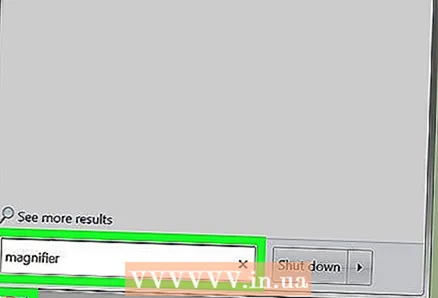 1 برنامه ذره بین را اجرا کنید (از این پس به سادگی ذره بین).
1 برنامه ذره بین را اجرا کنید (از این پس به سادگی ذره بین).- روی Start کلیک کنید
 .
. - وارد ذره بین در نوار جستجو
- روی ذره بین کلیک کنید.
- روی Start کلیک کنید
 2 کاهش تصویر (اختیاری). وقتی ذره بین راه اندازی می شود ، تصویر روی صفحه بزرگ می شود. روی نماد ذره بین کلیک کنید و سپس روی دکمه گرد "-" کلیک کنید تا کوچک شود.
2 کاهش تصویر (اختیاری). وقتی ذره بین راه اندازی می شود ، تصویر روی صفحه بزرگ می شود. روی نماد ذره بین کلیک کنید و سپس روی دکمه گرد "-" کلیک کنید تا کوچک شود.  3 روی نماد چرخ دنده خاکستری کلیک کنید تا تنظیمات Loupe باز شود.
3 روی نماد چرخ دنده خاکستری کلیک کنید تا تنظیمات Loupe باز شود.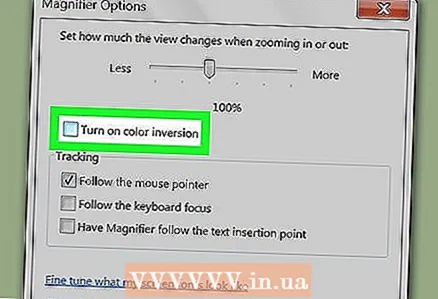 4 کادر کنار "روشن کردن وارونگی رنگ" را علامت بزنید.
4 کادر کنار "روشن کردن وارونگی رنگ" را علامت بزنید.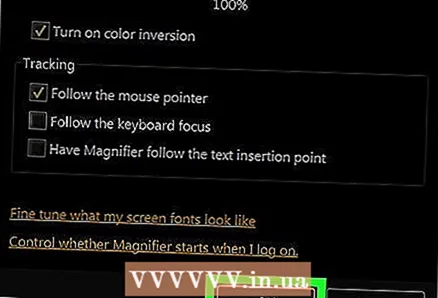 5 روی OK کلیک کنید. رنگها برعکس خواهند شد. با بستن آن ، تنظیمات ذره بین تغییر نمی کند ، بنابراین وارونگی فقط یک بار باید فعال شود.
5 روی OK کلیک کنید. رنگها برعکس خواهند شد. با بستن آن ، تنظیمات ذره بین تغییر نمی کند ، بنابراین وارونگی فقط یک بار باید فعال شود.  6 پین ذره بین را به نوار وظیفه وصل کنید. روی ذره بین در نوار وظیفه کلیک راست کرده و از منو گزینه Pin to taskbar را انتخاب کنید. اکنون ، برای بازیابی رنگهای اصلی ، راست کلیک کرده و Close Window را از منو انتخاب کنید. برای وارونه کردن دوباره رنگها ، روی نماد Loupe کلیک کنید.
6 پین ذره بین را به نوار وظیفه وصل کنید. روی ذره بین در نوار وظیفه کلیک راست کرده و از منو گزینه Pin to taskbar را انتخاب کنید. اکنون ، برای بازیابی رنگهای اصلی ، راست کلیک کرده و Close Window را از منو انتخاب کنید. برای وارونه کردن دوباره رنگها ، روی نماد Loupe کلیک کنید.
روش 2 از 2: تم کنتراست بالا
 1 روی یک فضای خالی روی میز کار راست کلیک کنید. منویی باز می شود.
1 روی یک فضای خالی روی میز کار راست کلیک کنید. منویی باز می شود. 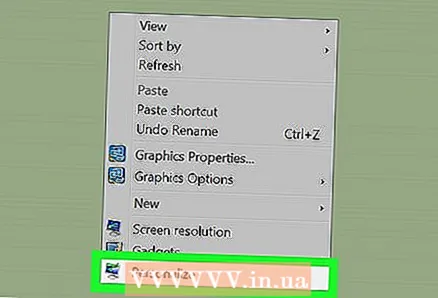 2 روی شخصی سازی کلیک کنید. نزدیک انتهای منو است.
2 روی شخصی سازی کلیک کنید. نزدیک انتهای منو است. 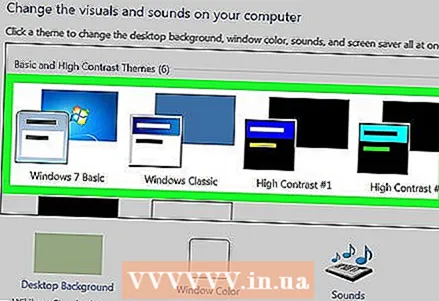 3 تم با کنتراست بالا را انتخاب کنید. اکنون فونت سفید در پس زمینه تیره نمایش داده می شود.
3 تم با کنتراست بالا را انتخاب کنید. اکنون فونت سفید در پس زمینه تیره نمایش داده می شود.
نکات
- وقتی ذره بین فعال است ، را فشار دهید Ctrl+Alt+منبرای وارونه کردن رنگها
هشدارها
- قبل از خاموش کردن رایانه ، وارونگی رنگ را غیرفعال کرده و ذره بین را ببندید. در غیر این صورت ، ممکن است کارت ویدئو هنگام روشن شدن کامپیوتر ، وارونگی رنگ را به درستی کنترل نکند.
چه چیزی نیاز دارید
- دستگاه ویندوز 7



